Dữ liệu Excel lộn xộn có thể là một vật cản lớn và gây lãng phí thời gian đáng kể, làm chậm quá trình thu thập những thông tin chi tiết thực sự có giá trị. Khi bạn phải làm việc với một tập tin Excel chứa đầy các mục nhập không nhất quán, giá trị bị thiếu hay các hàng trùng lặp, việc điều hướng qua chúng có thể trở thành một trải nghiệm vô cùng khó chịu. Thậm chí, đôi lúc nó đủ để khiến bạn muốn gập laptop và bỏ cuộc. Bài viết này sẽ chia sẻ những phương pháp đã được kiểm chứng và áp dụng thành công để làm sạch ngay cả những bộ dữ liệu Excel “bừa bộn” nhất.
Từ các thủ thuật đơn giản, việc áp dụng các công thức mạnh mẽ cho đến sử dụng các tiện ích bổ sung của bên thứ ba, chúng tôi sẽ cung cấp những lời khuyên thiết thực giúp dữ liệu của bạn trở nên sạch hơn, chính xác hơn và sẵn sàng cho quá trình phân tích chuyên sâu.
1. Kiểm Tra Chính Tả – Bước Cơ Bản Để Dữ Liệu Sạch
Hãy bắt đầu với những điều cơ bản nhất. Giống như các ứng dụng khác trong bộ Microsoft 365, Excel cũng được tích hợp sẵn công cụ kiểm tra chính tả giúp bạn khắc phục nhanh chóng các lỗi đánh máy khó chịu. Dưới đây là cách sử dụng:
- Mở một bảng tính trong Excel và chọn thẻ Review (Xem lại) trên thanh công cụ phía trên.
- Chọn Spelling (Chính tả) và để công cụ chạy kiểm tra.
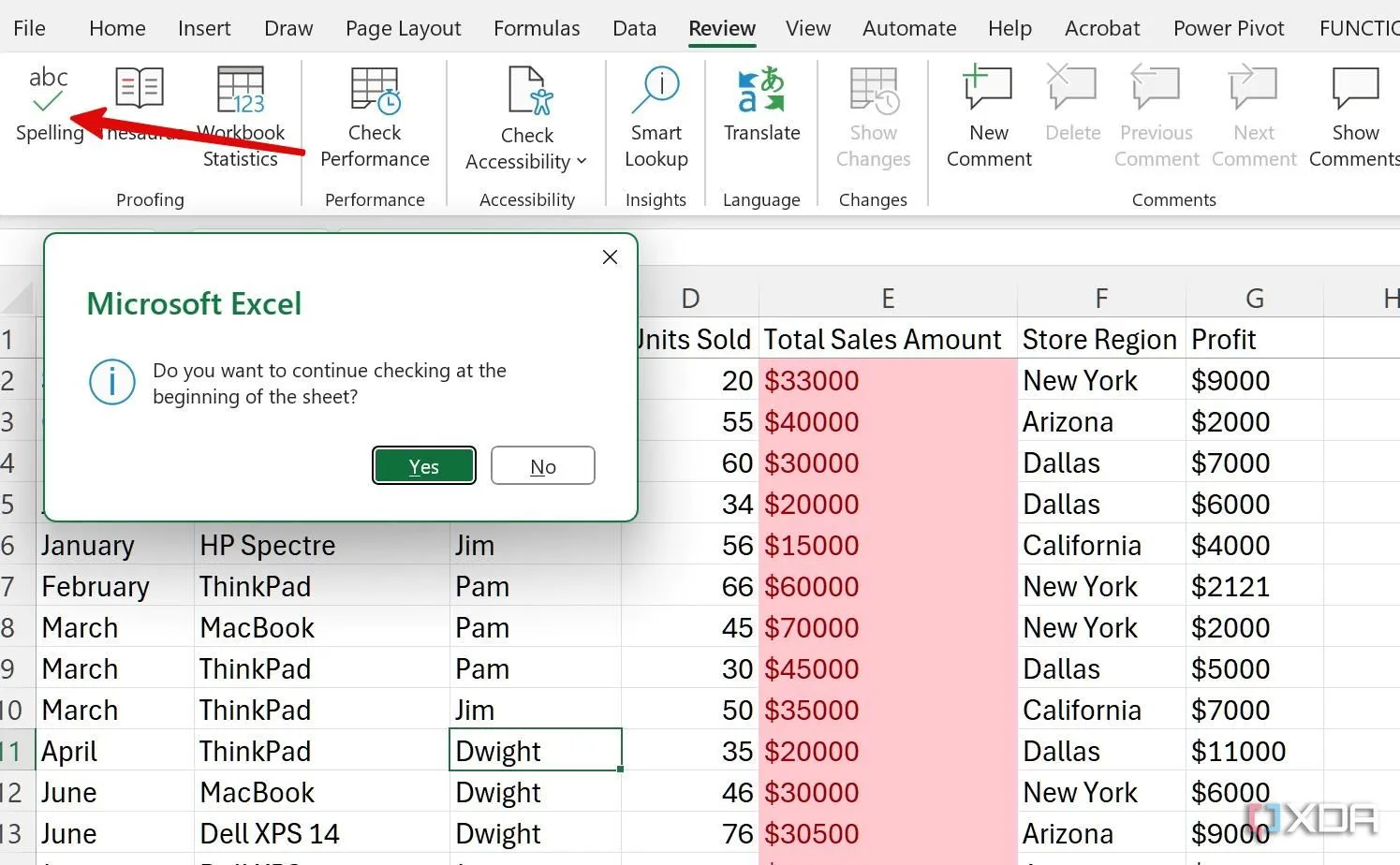 Kiểm tra chính tả tự động trong Excel để sửa lỗi chính tả
Kiểm tra chính tả tự động trong Excel để sửa lỗi chính tả
Nếu bạn phát hiện ra một kiểu lỗi đánh máy thường xuyên lặp lại đối với một từ cụ thể, hãy sử dụng công cụ Find and Replace (Tìm và Thay thế) để khắc phục nhanh chóng.
- Truy cập Home (Trang chủ) -> Search (Tìm kiếm) và chọn Replace (Thay thế).
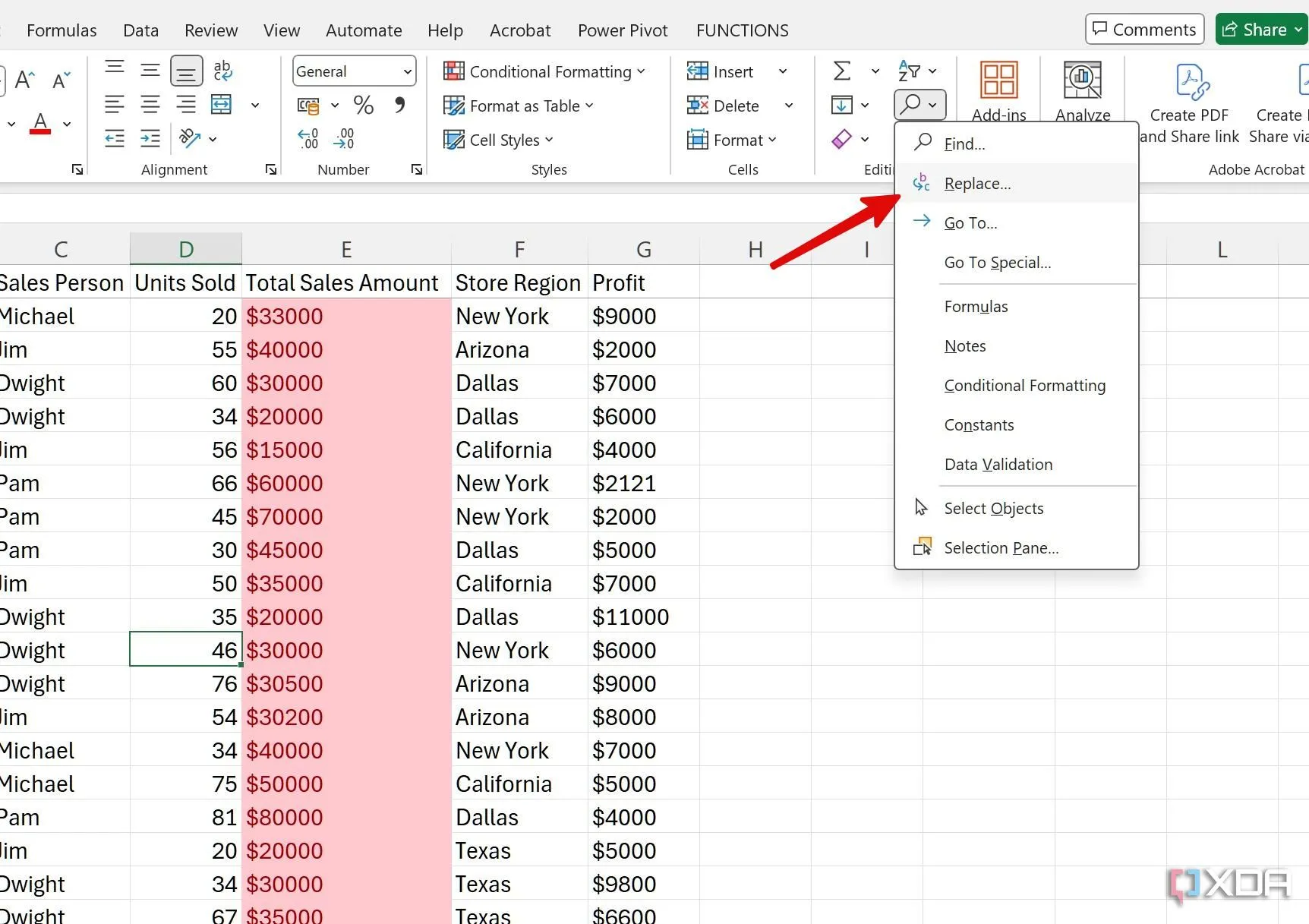 Tìm và thay thế dữ liệu bị lỗi trong Excel với tính năng Replace
Tìm và thay thế dữ liệu bị lỗi trong Excel với tính năng Replace
- Nhập lỗi đánh máy vào ô Find (Tìm). Sau đó, nhập từ đúng vào ô Replace with (Thay thế bằng) và nhấp vào Replace All (Thay thế tất cả) ở dưới cùng.
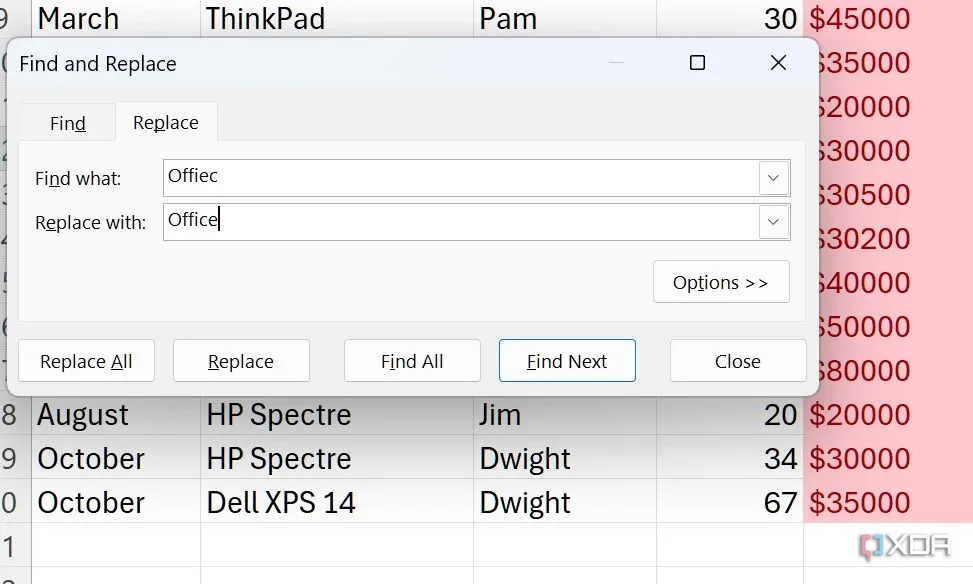 Nhập từ khóa cần tìm và từ thay thế vào hộp thoại Find and Replace của Excel
Nhập từ khóa cần tìm và từ thay thế vào hộp thoại Find and Replace của Excel
2. Loại Bỏ Dữ Liệu Trùng Lặp Chỉ Với Vài Click
Khả năng cao là bảng tính của bạn có thể chứa dữ liệu hoặc các mục nhập trùng lặp mà bạn không hề hay biết. Thay vì phải rà soát dữ liệu thủ công, bạn có thể sử dụng công cụ tích hợp sẵn trong Excel để thực hiện công việc này một cách nhanh chóng.
- Mở bảng tính Excel của bạn và truy cập thẻ Data (Dữ liệu).
- Chọn Remove Duplicates (Xóa trùng lặp) trong nhóm công cụ Data Tools (Công cụ Dữ liệu).
- Chọn cột mà bạn muốn loại bỏ các giá trị trùng lặp. Nhấp OK và bạn đã hoàn tất.
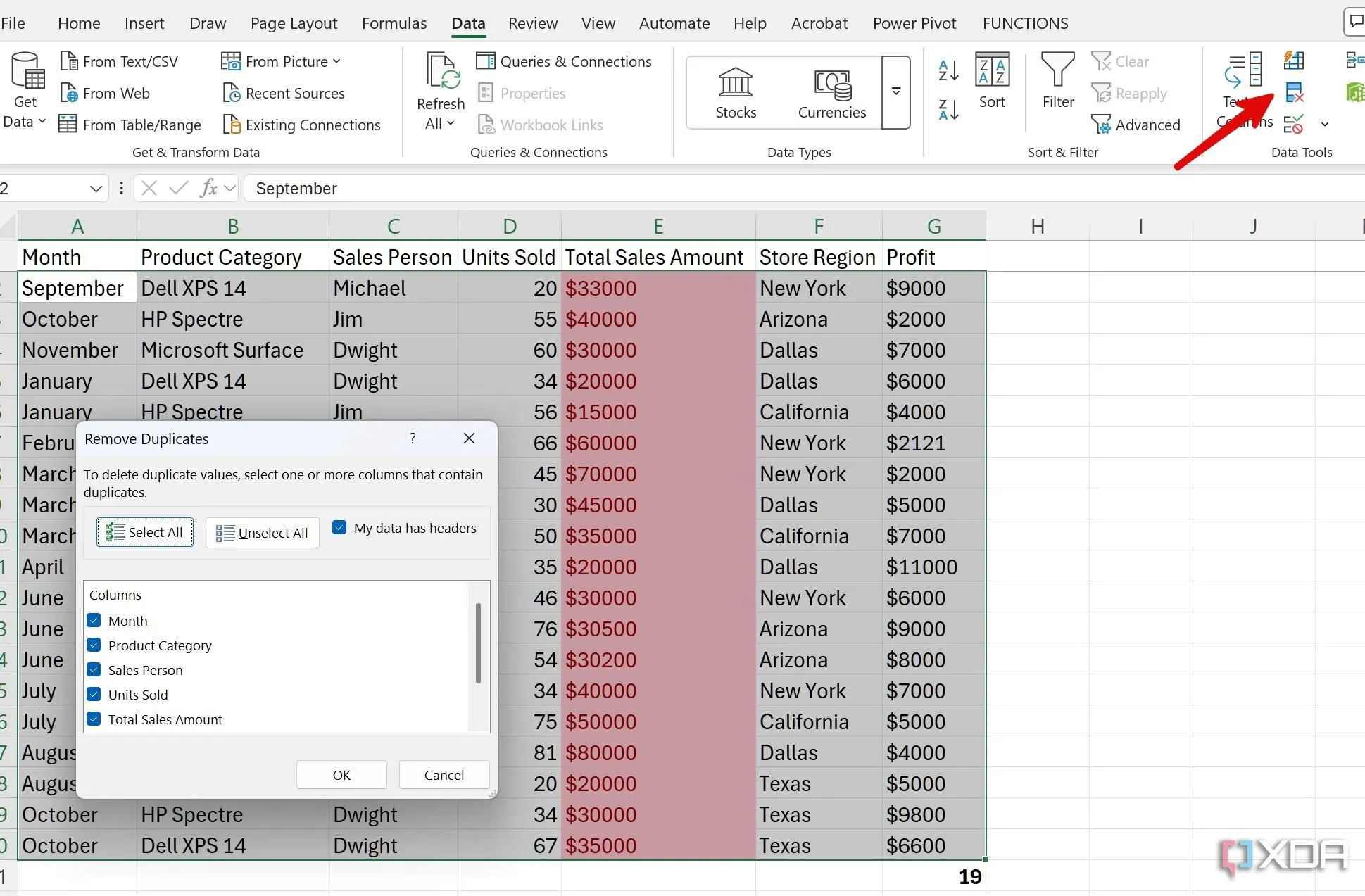 Sử dụng tính năng Remove Duplicates trong Excel để loại bỏ các hàng dữ liệu trùng lặp
Sử dụng tính năng Remove Duplicates trong Excel để loại bỏ các hàng dữ liệu trùng lặp
3. Đảm Bảo Tính Nhất Quán Với Xác Thực Dữ Liệu (Data Validation)
Xác thực dữ liệu (Data Validation) giống như việc thiết lập các quy tắc nhóm cho các ô trong Excel của bạn. Nó đảm bảo rằng chỉ loại dữ liệu phù hợp mới được nhập vào, giúp loại bỏ mọi lỗi hoặc sai sót đánh máy. Giả sử bạn đang thêm chi tiết kho hàng cho tất cả các cửa hàng của mình. Bạn có thể sử dụng xác thực dữ liệu để giữ cho các mục nhập về khu vực được chính xác. Đây là cách thực hiện:
- Mở bảng tính Excel của bạn và tạo một trang tính mới. Chọn các cột và nhập các khu vực mà bạn muốn thêm vào danh sách.
- Truy cập Data (Dữ liệu) -> Data Tools (Công cụ Dữ liệu) -> Data Validation (Xác thực dữ liệu).
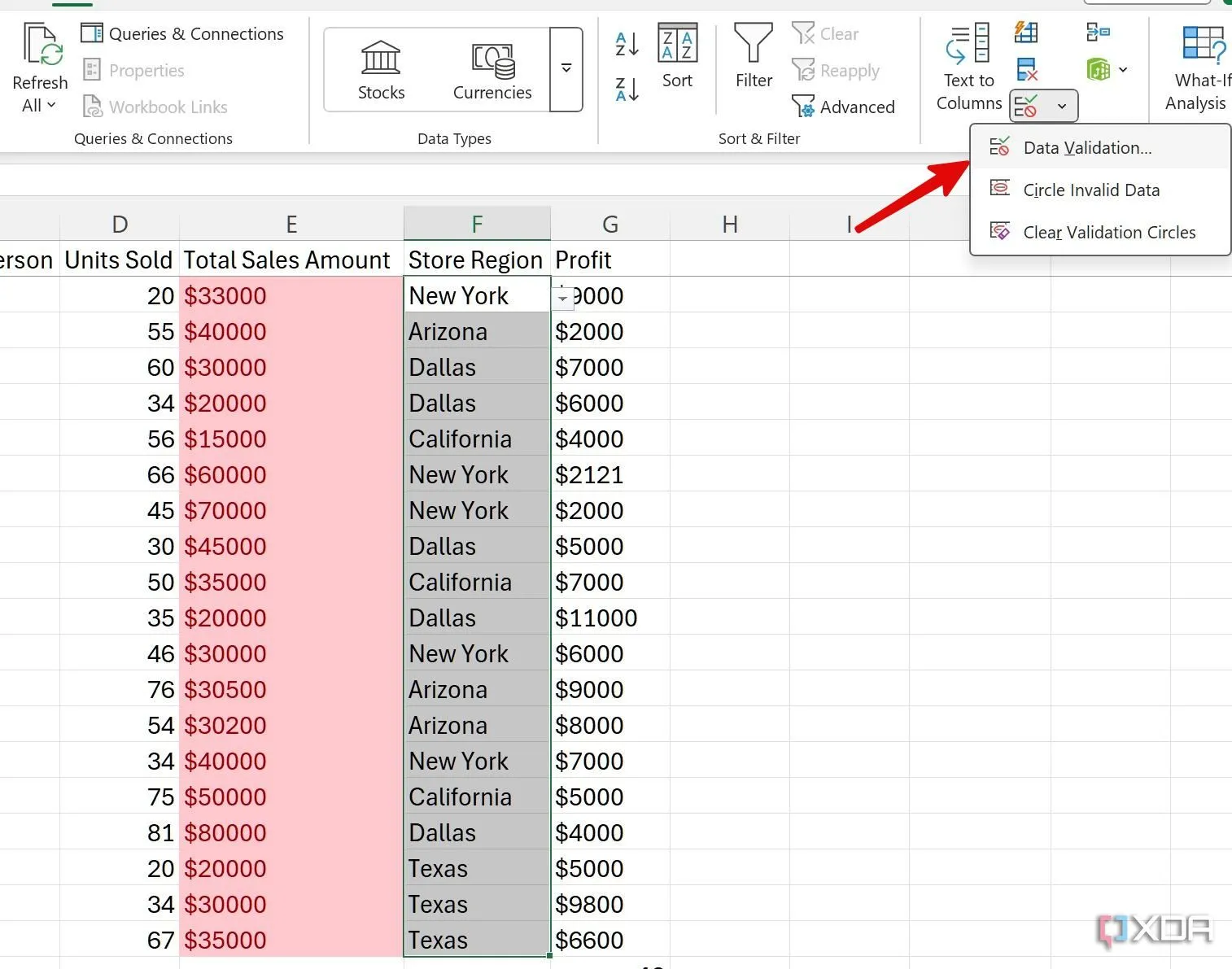 Chọn Data Validation trong tab Data của Excel để thiết lập quy tắc nhập liệu
Chọn Data Validation trong tab Data của Excel để thiết lập quy tắc nhập liệu
- Chọn List (Danh sách) trong phần Allow và nhấp vào biểu tượng mũi tên hướng lên trong Source (Nguồn).
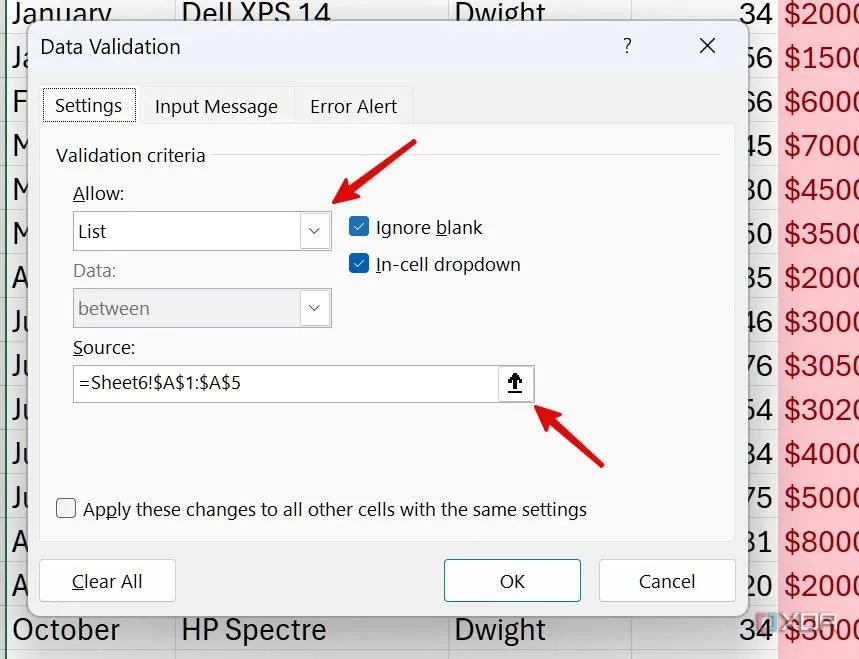 Cấu hình thiết lập Data Validation để giới hạn kiểu dữ liệu nhập vào ô
Cấu hình thiết lập Data Validation để giới hạn kiểu dữ liệu nhập vào ô
- Chọn các giá trị mà bạn muốn thêm vào danh sách thả xuống và nhấp OK.
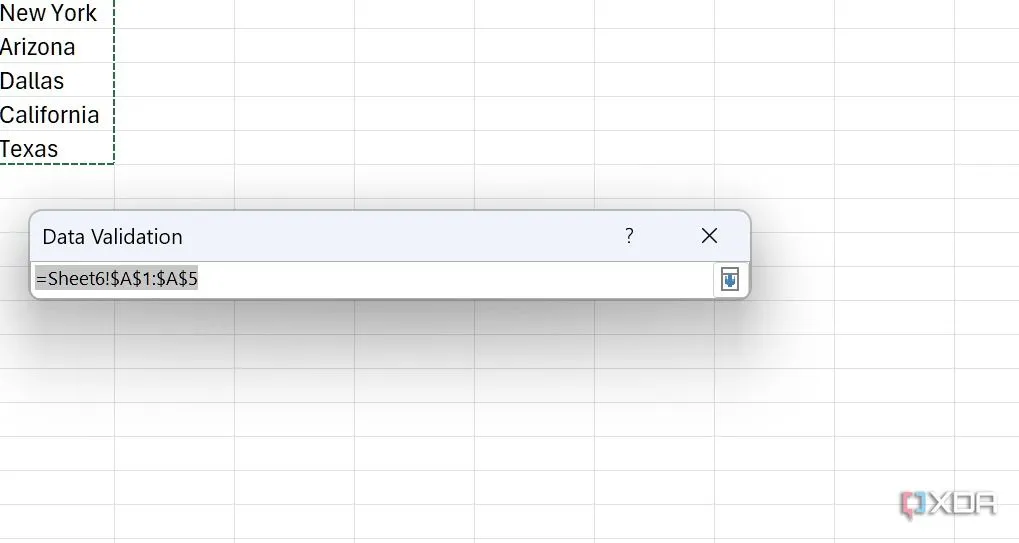 Chọn phạm vi dữ liệu nguồn cho danh sách thả xuống trong Data Validation
Chọn phạm vi dữ liệu nguồn cho danh sách thả xuống trong Data Validation
- Từ bây giờ, bất cứ khi nào bạn nhập dữ liệu mới vào cột, một menu thả xuống sẽ xuất hiện. Bạn có thể sử dụng nó để chèn các mục nhập một cách dễ dàng và chính xác.
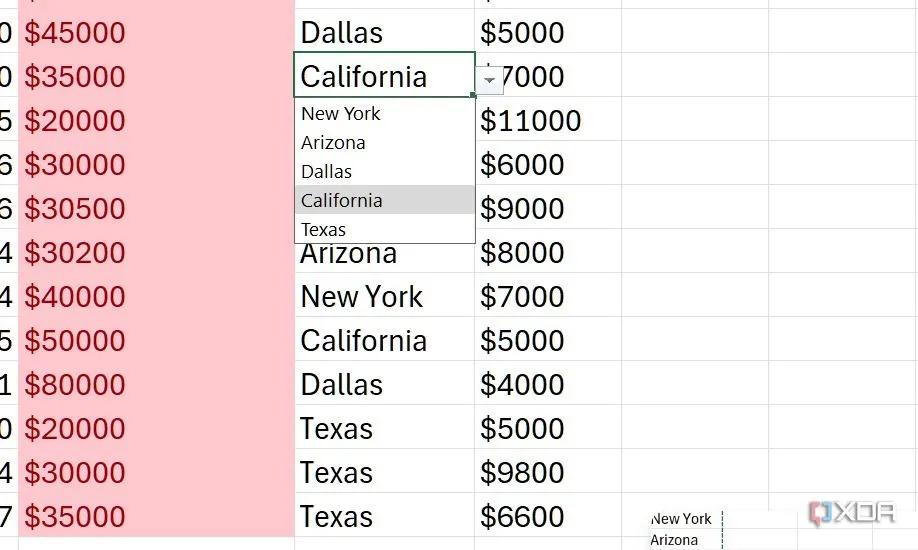 Menu thả xuống tự động hiển thị trong ô được áp dụng Data Validation
Menu thả xuống tự động hiển thị trong ô được áp dụng Data Validation
4. Tách Văn Bản Thành Nhiều Cột Với “Text to Columns”
Bạn nhận được một tập tin Excel với nhiều thông tin văn bản nằm chung trong một cột? Với một tiện ích bổ sung tiện lợi, bạn có thể tách một cột văn bản duy nhất thành nhiều cột khác nhau. Bạn có thể linh hoạt chọn cách tách nó ra. Hãy cùng xem cách thực hiện:
- Chọn cột mà bạn muốn tách và truy cập Data (Dữ liệu) -> Text to Columns (Chuyển văn bản thành cột).
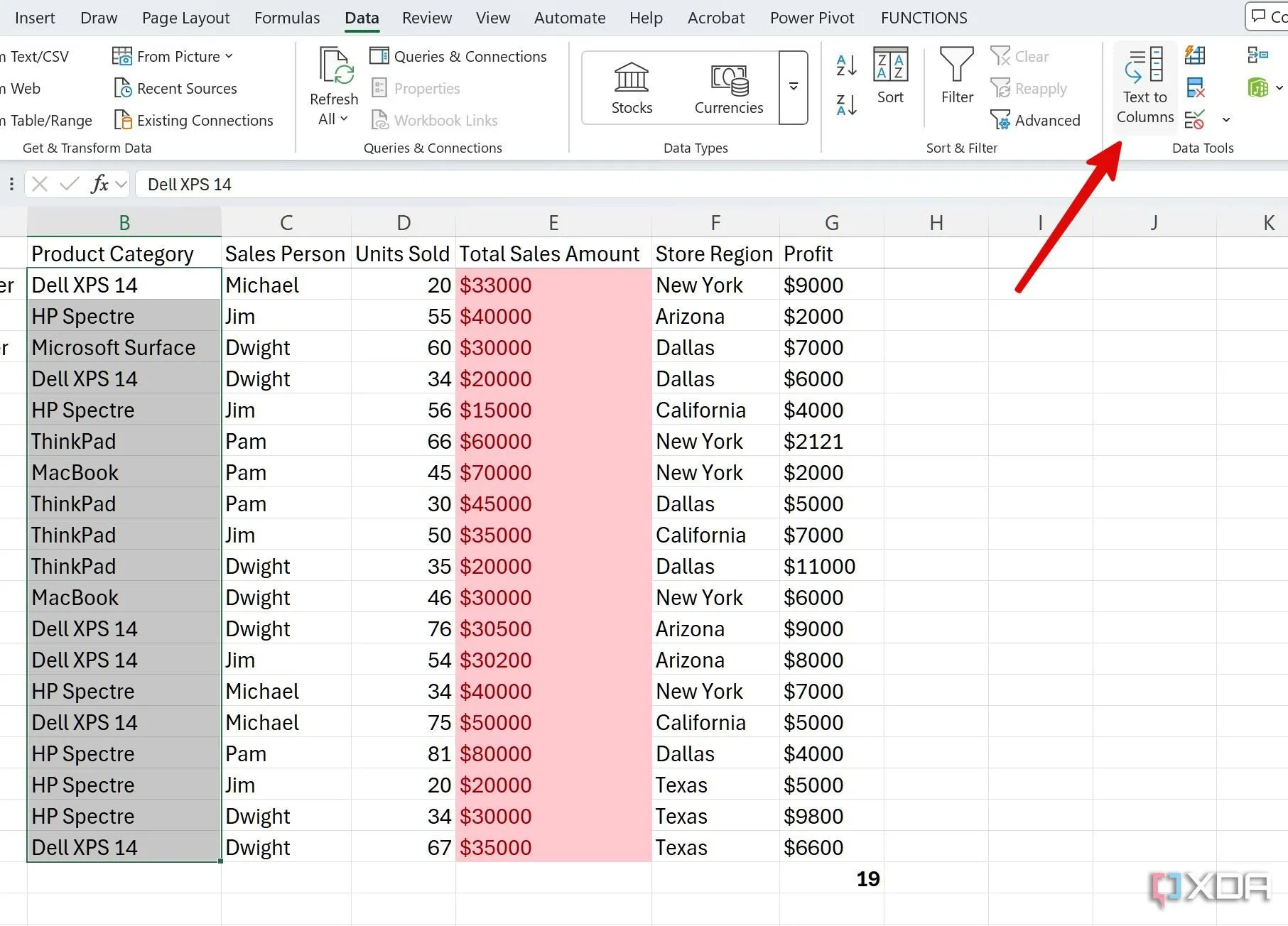 Tách nội dung một cột thành nhiều cột riêng biệt bằng tính năng Text to Columns của Excel
Tách nội dung một cột thành nhiều cột riêng biệt bằng tính năng Text to Columns của Excel
- Bạn có thể chọn loại tệp mô tả tốt nhất dữ liệu của mình. Nhấp Next (Tiếp theo).
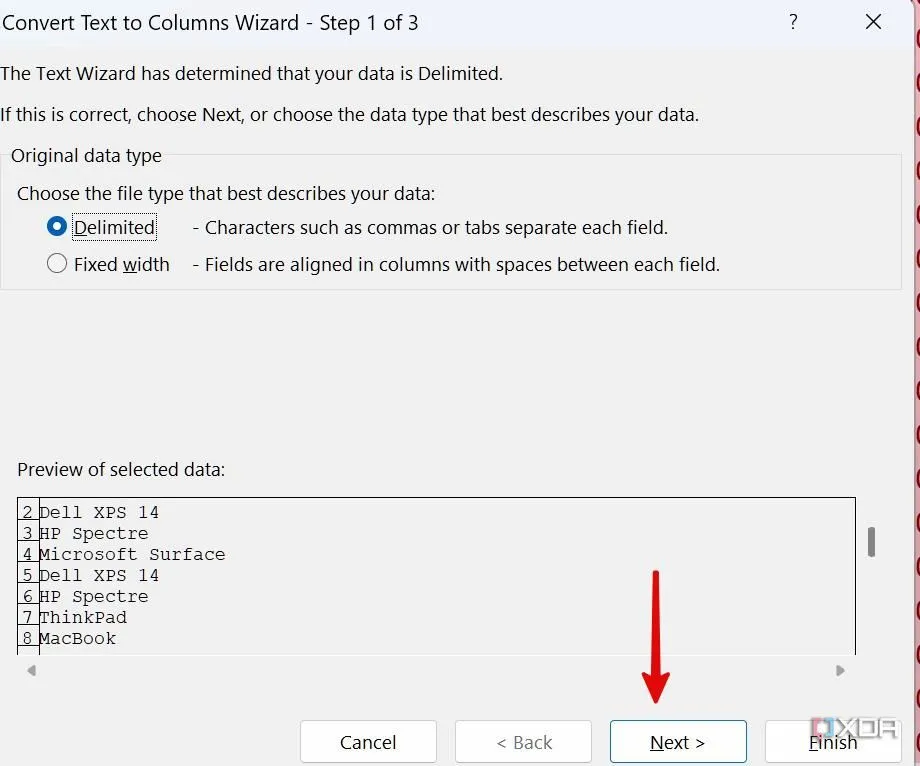 Chọn kiểu tệp dữ liệu phù hợp với nội dung cần tách trong Excel
Chọn kiểu tệp dữ liệu phù hợp với nội dung cần tách trong Excel
- Chọn dấu kiểm bên cạnh Space (Dấu cách) hoặc bất kỳ dấu phân cách nào khác phù hợp với dữ liệu của bạn, sau đó kiểm tra bản xem trước ở phía dưới.
- Nhấp Next (Tiếp theo).
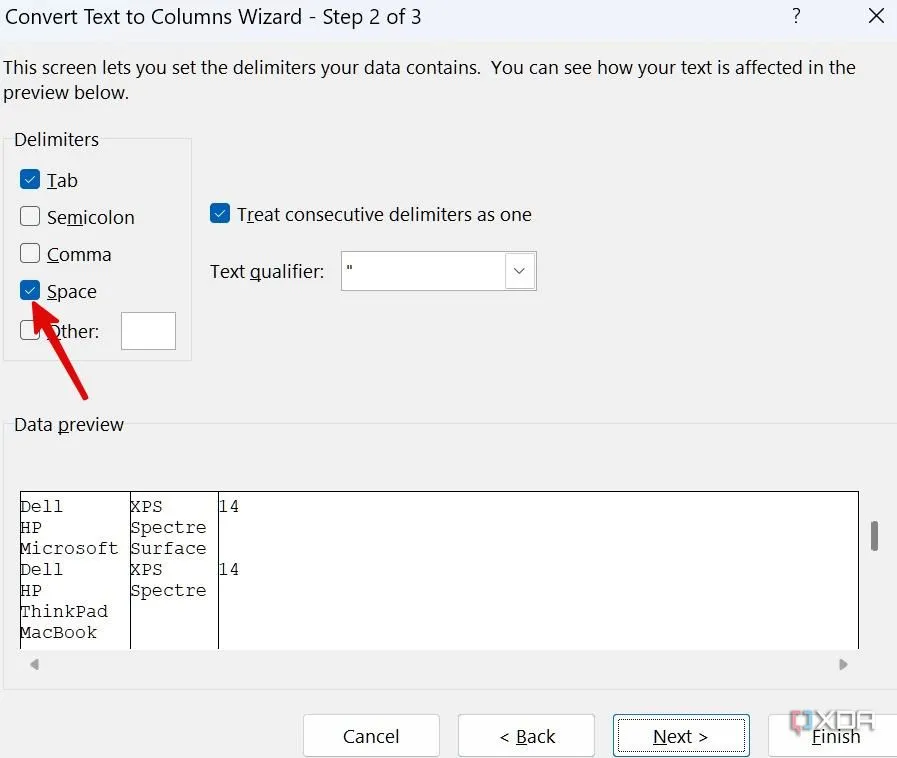 Thiết lập dấu phân cách để tách văn bản thành các cột riêng
Thiết lập dấu phân cách để tách văn bản thành các cột riêng
- Trong hộp thoại cuối cùng, chọn General (Chung) làm column data format (định dạng dữ liệu cột). Chọn Finish (Hoàn tất).
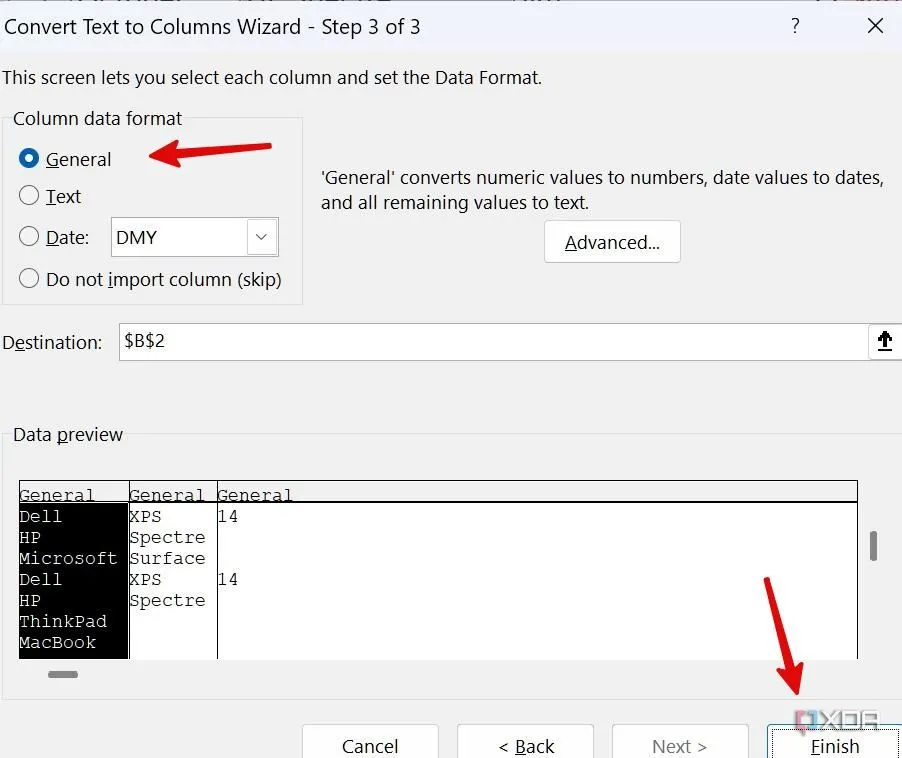 Hoàn tất việc định dạng dữ liệu cột sau khi tách văn bản
Hoàn tất việc định dạng dữ liệu cột sau khi tách văn bản
Bây giờ bạn có thể xem các cột được sắp xếp gọn gàng trong bảng tính của mình.
5. Xóa Định Dạng Thừa Thãi Để Bảng Tính Sạch Đẹp Hơn
Đôi khi, đồng nghiệp của bạn có thể quá “thoải mái” với các tùy chọn định dạng trong Excel. Với quá nhiều màu sắc, căn chỉnh lộn xộn và đổ bóng nền, bảng tính của bạn có thể trông như một mớ hỗn độn. Thay vì phải chọn từng cột và hàng riêng lẻ, bạn có thể dễ dàng loại bỏ định dạng khỏi bảng tính Excel của mình chỉ với một thủ thuật đơn giản.
Chọn toàn bộ dữ liệu của bạn trong Excel, sau đó truy cập Home (Trang chủ) -> Editing (Chỉnh sửa) -> Clear (Xóa) -> Clear Formats (Xóa định dạng).
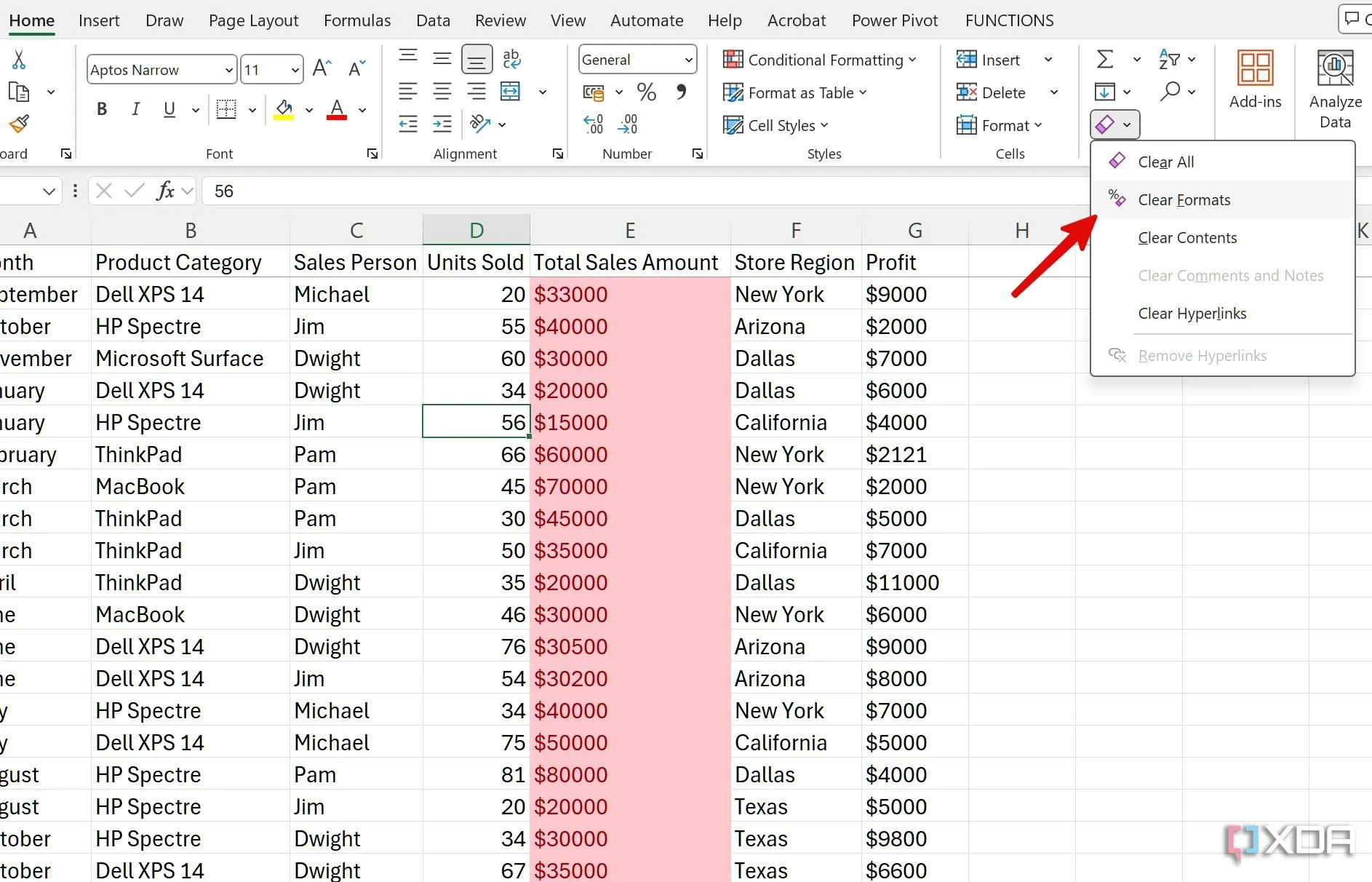 Xóa tất cả định dạng của dữ liệu đã chọn trong Excel bằng Clear Formats
Xóa tất cả định dạng của dữ liệu đã chọn trong Excel bằng Clear Formats
Nếu bạn nhận được một bảng tính Excel có định dạng có điều kiện (conditional formatting), hãy điều hướng đến Home (Trang chủ) -> Conditional Formatting (Định dạng có điều kiện) -> Clear Rules (Xóa Quy tắc) -> Clear Rules From Entire Sheet (Xóa Quy tắc khỏi Toàn bộ Trang tính).
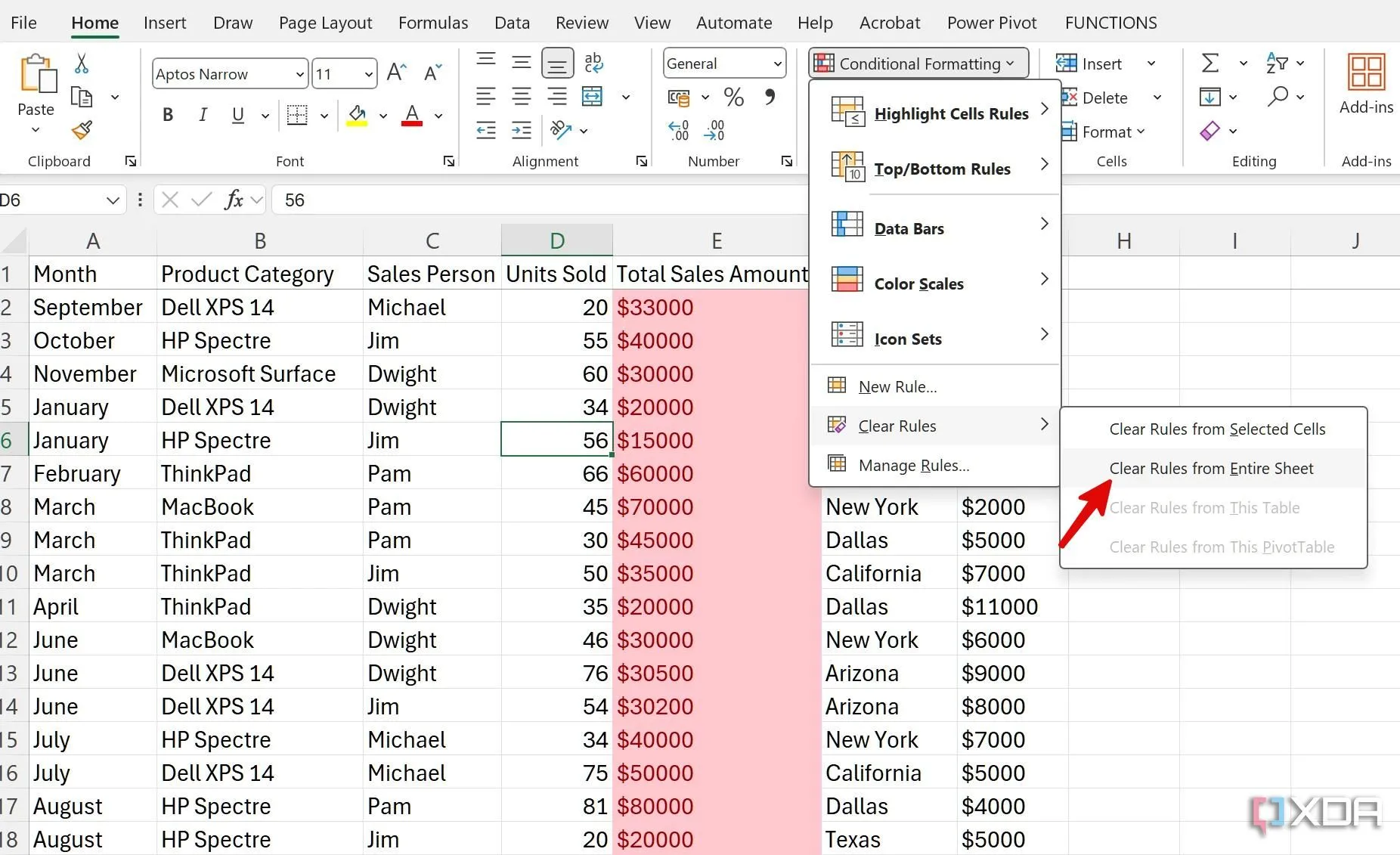 Xóa các quy tắc định dạng có điều kiện trên toàn bộ trang tính Excel
Xóa các quy tắc định dạng có điều kiện trên toàn bộ trang tính Excel
6. Sức Mạnh Của Các Hàm Và Công Thức Excel Trong Làm Sạch Dữ Liệu
Bạn thậm chí có thể sử dụng các công thức và hàm để loại bỏ khoảng trắng thừa, các ký tự không in được và chuẩn hóa cách viết hoa/thường. Hãy cùng điểm qua một số hàm hàng đầu.
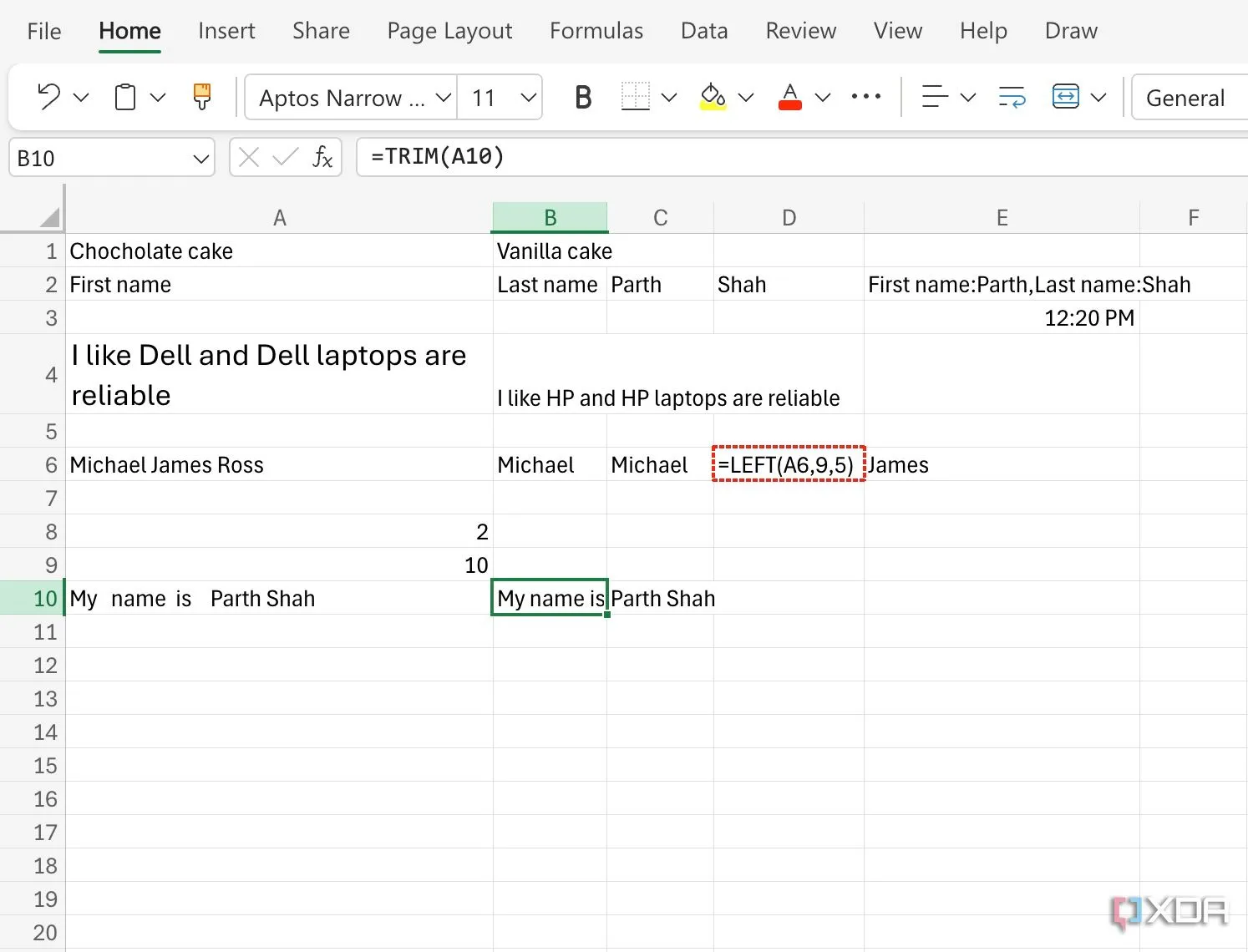 Hàm TRIM giúp loại bỏ khoảng trắng thừa trong Excel
Hàm TRIM giúp loại bỏ khoảng trắng thừa trong Excel
- TRIM: Loại bỏ các khoảng trắng thừa ở đầu, cuối và giữa một chuỗi văn bản (=TRIM(” khoảng trắng thừa “) sẽ trả về “khoảng trắng thừa”).
- CLEAN: Loại bỏ các ký tự không in được khỏi văn bản.
- PROPER: Viết hoa chữ cái đầu tiên của mỗi từ trong một chuỗi văn bản (=PROPER(“nguyen van a”) sẽ trả về “Nguyen Van A”).
- UPPER và LOWER: Chuyển đổi văn bản sang chữ hoa hoặc chữ thường.
- LEFT, RIGHT, và MID: Trích xuất các phần cụ thể của một chuỗi văn bản.
Ngoài ra, bạn cũng có thể sử dụng CONCATENATE hoặc & để nối các chuỗi văn bản từ nhiều ô. Bạn có thể tham khảo bài viết chuyên sâu của chúng tôi để tìm hiểu các hàm Excel hàng đầu cho quy trình làm việc của bạn.
Bạn thậm chí có thể sử dụng hàm DOLLAR để chuyển đổi một số thành định dạng văn bản và áp dụng ký hiệu tiền tệ để trình bày dữ liệu tốt hơn. Tương tự, hàm TEXT chuyển đổi một giá trị thành văn bản theo một định dạng số cụ thể.
Nếu bảng tính của bạn chứa thông tin ngày và giờ, hãy sử dụng các hàm DATE, DATEVALUE, TIME, và TIMEVALUE để sửa các lỗi ngày và giờ không chính xác.
7. Tối Ưu Cấu Trúc Bảng Tính Bằng Cách Chia Thành Nhiều Sheet
Đây là một phần quan trọng khác khi bạn muốn làm sạch dữ liệu lộn xộn trong một tập tin Excel. Thay vì nhồi nhét tất cả bảng biểu, PivotTables, biểu đồ, slicers, timelines và nhiều thứ khác vào một trang tính duy nhất, hãy sử dụng các trang tính khác nhau cho các mục đích cụ thể.
Ví dụ, bạn có thể dành một trang tính riêng cho bảng dữ liệu Excel của mình, tạo một trang tính khác cho PivotTables và biểu đồ, và một bảng điều khiển (dashboard) tập trung cho tất cả các biểu đồ để trình bày dữ liệu một cách hiệu quả hơn.
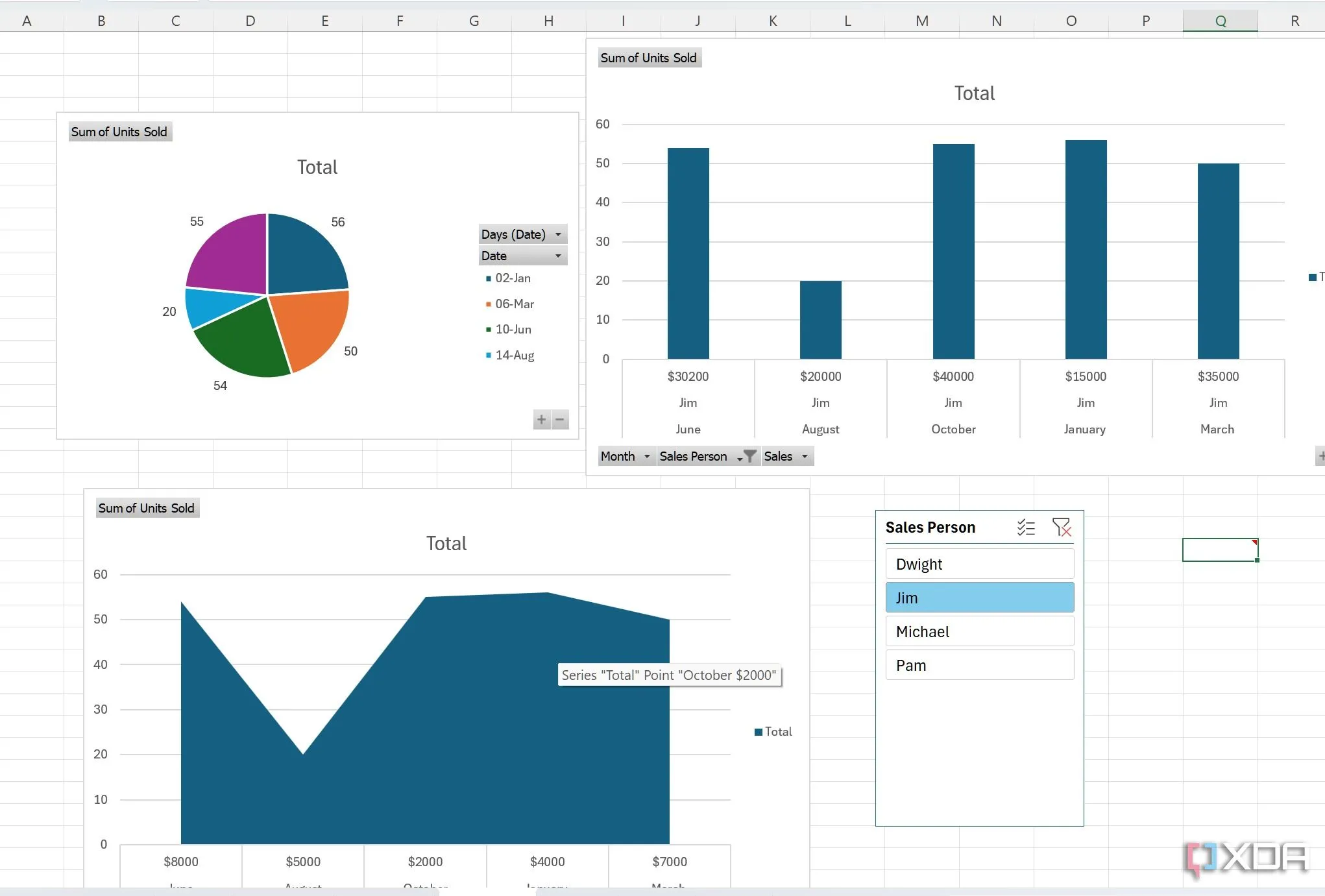 Ví dụ bảng điều khiển (Dashboard) trong Excel được tổ chức khoa học
Ví dụ bảng điều khiển (Dashboard) trong Excel được tổ chức khoa học
8. Vì Sao Việc Làm Sạch Dữ Liệu Lại Quan Trọng Đến Vậy?
Hãy xem xét những lý do sau nếu bạn vẫn còn đắn đo về việc làm sạch dữ liệu Excel của mình.
- Chất lượng phân tích của bạn hoàn toàn phụ thuộc vào chất lượng dữ liệu. Dữ liệu không chính xác sẽ dẫn đến những kết luận sai lầm.
- Dữ liệu sạch thường tiết lộ các mẫu hình, xu hướng và những thông tin chi tiết ẩn mà dữ liệu lộn xộn không thể hiện.
- Mặc dù thoạt nhìn có vẻ tẻ nhạt, nhưng việc thực hành làm sạch dữ liệu sẽ giúp bạn tiết kiệm vô số thời gian và sự bực bội về lâu dài.
Tóm lại, Excel cung cấp vô số kỹ thuật làm sạch dữ liệu để biến bảng tính của bạn từ một “cơn đau đầu” thành một tài sản quý giá. Rốt cuộc, dữ liệu sạch và dễ đọc là nền tảng của phân tích chính xác và đưa ra quyết định sáng suốt. Vậy bạn còn chần chừ gì nữa? Bất cứ khi nào bạn gặp phải một bảng tính hỗn loạn như vậy, hãy áp dụng những thủ thuật này và khai phá tiềm năng thực sự ẩn chứa trong dữ liệu của bạn.